Лучшая программа для нарезки видео
Введение
Данная статья посвящается категории программ, предназначенных для редактирования видеоматериалов. Многие скажут, что подобный софт могут использовать только профессионалы, обычным пользователям такие утилиты не по зубам. Но хочу заявить об обратном. Существует множество программ для изменения видеофайлов, с которыми сможет справиться даже самый неопытный пользователь. И в этой статье будут представлены именно такие редакторы.
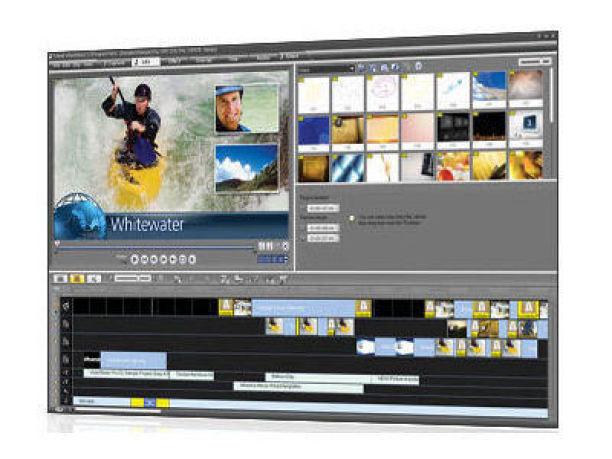
Категории
Все программы для работы с видеофайлами, которые существуют на данный момент, сосчитать сложно. Но я и не собираюсь это делать. Я хочу просто выделить группы программ по их функционалу. В статье я не буду описывать сложные приложения, используемые в профессиональном монтаже. Здесь будут представленные программы двух категорий: редакторы и утилиты для нарезки. Первые используются для применения всевозможных эффектов, увеличения яркости, изменения цвета и т. д. А как следует из названия второй категории, эти программы могут выполнять только функцию нарезания видеороликов. Это может пригодиться для разделения фильма на несколько частей или удаления рекламы. Далее мы более подробно ознакомимся с программами.
Нарезка видео
Приложения из этой категории, как правило, ничего больше не умеют, кроме как нарезать видеофайлы. Такое ограничение функционала имеет свои преимущества. К примеру, чаще всего в подобных утилитах интерфейс сведен к минимуму, что позволяет быстро разобраться со всеми органами управления. Примером таких редакторов служит программа для нарезки видео Avi Trimmer. Здесь каждая кнопка имеет свое предназначение и не может использоваться иначе. Любой пользователь за несколько минут сможет понять, как происходит нарезка. Достаточно открыть файл, выбрать нужный интервал времени и нажать несколько кнопок. На жестком диске данная программа занимает не более 10 мегабайт. В сети Avi Trimmer распространяется совершенно бесплатно. Другим примером этой категории является программа для нарезки видео Free Video Dub. В этом случае управление происходит при сопровождении графического изображения. Если в прошлой программе главной целью является скорость работы, то здесь разработчики уделили больше внимания другим аспектам этого процесса. В редакторе есть возможность вырезания видеофрагмента и его сохранения в отдельном файле. Она идеально подходит для разделения фильма на несколько частей.
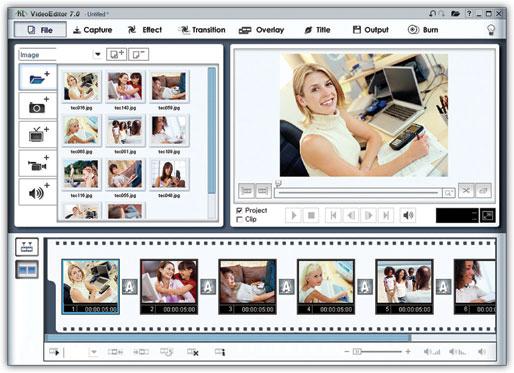
Редактирование
Первая описываемая программа для нарезки видео из этой категории - Windows Movie Maker. Раньше это приложение входило в стандартный пакет Windows. Но сейчас вы можете скачать ее с официального сайта компании Microsoft. Основным отличием этой программы от банальной утилиты для нарезки является наличие большого количества различных эффектов, которые можно наложить на видео. Здесь же можно настроить цвет и контрастность отображаемого изображения. Есть множество дополнительных функций, которые все не поместятся в одной статье. Если обычная программа для нарезки видео может только отредактировать файл, то с помощью VideoPad Video Editor можно еще и записать ролик на диск. В этом приложении есть практически все, что имеется в Movie Maker с добавлением индивидуальных настроек. Прожиг диска можно делать из самой программы, что является очень удобной функцией.
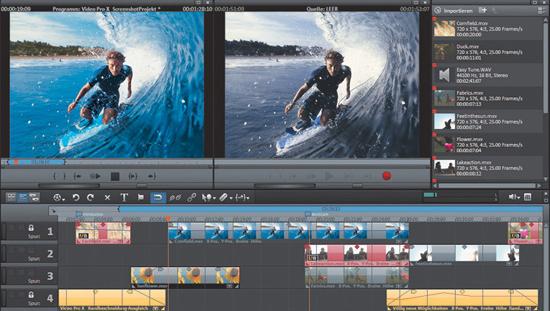
Заключение
Редактирование видеофайлов может производиться с использованием различных инструментов и программ. В данной статье я привел несколько удачных примеров для новичков в этой сфере деятельности.
Похожие статьи
- Как записать игру для PS2 на диск: пошаговая инструкция, рекомендации и особенности
- Как обрезать видео: обзор программ
- Как склеить видео: инструкция по применению
- Компьютерные программы для редактирования видео
- Какой программой можно обрезать видео
- Лучшие программы для нарезки музыки. Как сделать рингтон для мобильного: простые программы для нарезки музыки
- Как вырезать музыку из видео на компьютере?
